当前位置:
首页 >
Google浏览器下载功能按钮不响应的修复方法
Google浏览器下载功能按钮不响应的修复方法
时间:2025-06-01
来源:谷歌浏览器官网
详情介绍
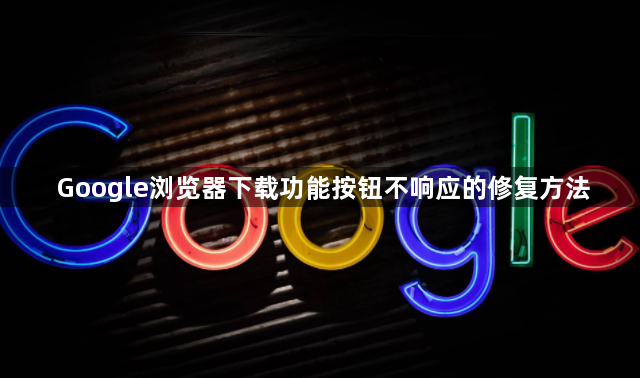
一、检查网络连接
1. 确认网络状态:首先确保设备已正常连接到网络。可以尝试打开其他网页或使用网络应用,若都能正常使用,则网络可能没问题;若其他操作也无法进行,可能需要重新连接网络或联系网络服务提供商解决网络故障。
2. 切换网络环境:如果当前使用的是Wi-Fi,可尝试切换到移动数据网络,反之亦然。有时候特定网络可能存在限制或故障,导致下载按钮无法响应,切换网络后再次尝试下载,看是否能恢复正常。
二、清理浏览器缓存和数据
1. 打开浏览器设置:在Chrome浏览器中,点击右上角的三个点,选择“设置”选项。
2. 进入隐私和安全设置:在设置页面中,找到“隐私和安全”部分,点击“清除浏览数据”。
3. 选择清理内容:在弹出的窗口中,勾选“缓存的图片和其他文件”以及“Cookie及其他网站数据”,可以根据需要选择清理的时间范围,如“过去一周”或“全部时间”。
4. 确认清理:点击“清除数据”按钮,浏览器将开始清理所选的缓存内容。清理完成后,重启浏览器,再次尝试点击下载按钮,看是否能够正常响应。
三、检查下载设置
1. 查看默认下载位置:在浏览器设置中找到“高级”选项,点击展开。在“下载”部分,确认默认下载位置是否可用。如果默认下载位置的磁盘空间已满或存在权限问题,可能导致下载按钮无法正常工作。可尝试将默认下载位置更改为其他有足够空间且可写的磁盘分区。
2. 检查下载拦截设置:某些情况下,浏览器可能安装了下载拦截插件或开启了下载拦截功能。检查浏览器的扩展程序(点击右上角的三个点,选择“更多工具”,然后点击“扩展程序”),禁用可疑的下载拦截插件。同时,在浏览器设置中查找是否有相关的下载拦截设置,将其关闭或调整为允许下载。
四、更新或重装浏览器
1. 检查更新:在Chrome浏览器中,点击右上角的三个点,选择“帮助”选项,然后点击“关于Google Chrome”。浏览器将自动检查是否有可用的更新。如果有更新,按照提示进行下载安装,更新到最新版本可能会修复一些导致下载按钮不响应的错误。
2. 卸载并重新安装:如果更新后问题仍然存在,可以考虑卸载Google Chrome浏览器,然后重新下载安装最新版本。在卸载之前,确保备份好浏览器中的书签、密码等重要数据。重新安装后,浏览器的设置和缓存将被重置,可能会解决下载功能按钮不响应的问题。
继续阅读
Google浏览器网页翻译闪退如何稳定使用
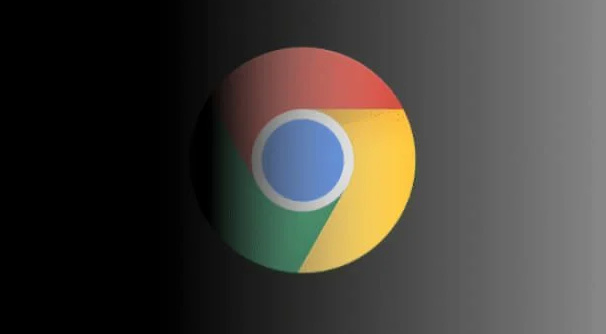 网页翻译功能闪退让人困扰,本文介绍Google浏览器翻译闪退的修复方法,确保稳定使用翻译服务。
网页翻译功能闪退让人困扰,本文介绍Google浏览器翻译闪退的修复方法,确保稳定使用翻译服务。
google Chrome浏览器下载及性能调优优化教程
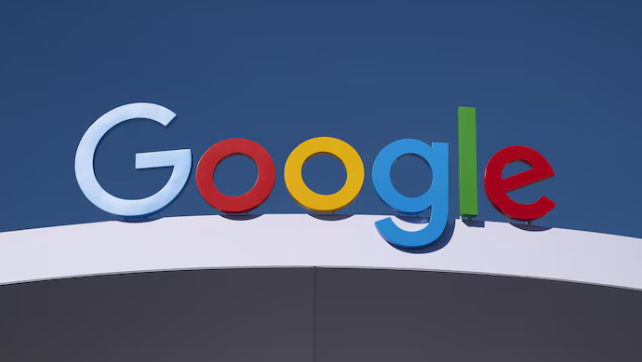 google Chrome浏览器提供性能调优优化教程,用户可优化缓存、加载和插件设置,显著提升浏览器流畅度。
google Chrome浏览器提供性能调优优化教程,用户可优化缓存、加载和插件设置,显著提升浏览器流畅度。
Chrome浏览器如何管理标签页和插件的性能
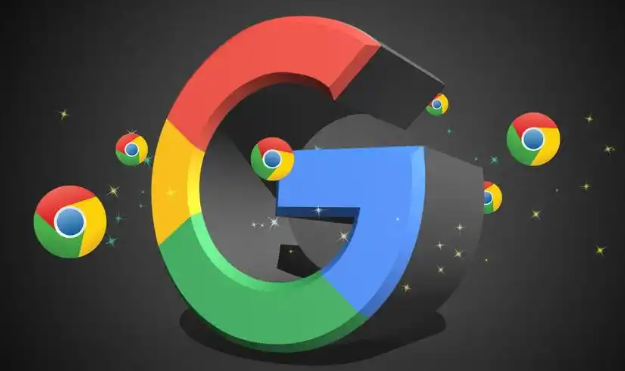 Chrome浏览器通过优化标签页和插件的性能管理,提升浏览器的整体效率,确保多个标签页和插件运行平稳流畅。
Chrome浏览器通过优化标签页和插件的性能管理,提升浏览器的整体效率,确保多个标签页和插件运行平稳流畅。
Google Chrome浏览器开发者工具功能深度解析
 深入解析Google Chrome浏览器开发者工具功能,提升网页调试效率,助力开发者优化工作流程。
深入解析Google Chrome浏览器开发者工具功能,提升网页调试效率,助力开发者优化工作流程。
